
- Autor John Day [email protected].
- Public 2024-01-30 11:32.
- Ostatnio zmodyfikowany 2025-01-23 15:03.

Cyfrowe wejścia i wyjścia (cyfrowe I/O) w RIG CELL LITE pozwolą Ci podłączyć go do czujników, siłowników i innych układów scalonych. Nauczenie się, jak ich używać, pozwoli ci używać RIG CELL LITE do robienia naprawdę przydatnych rzeczy, takich jak odczytywanie wejść przełączników, wskaźników oświetlenia i sterowanie wyjściami przekaźnikowymi.
Sygnały cyfrowe
W przeciwieństwie do sygnałów analogowych, które mogą przyjmować dowolną wartość z zakresu wartości, sygnały cyfrowe mają dwie różne wartości: WYSOKA (1) lub NISKA (0). Używasz sygnałów cyfrowych w sytuacjach, gdy wejście lub wyjście będzie miało jedną z tych dwóch wartości. Na przykład jednym ze sposobów wykorzystania sygnału cyfrowego jest włączenie lub wyłączenie diody LED.
dla tej instrukcji spróbujemy zaimplementować przycisk jako wejście i diodę LED jako wyjście.
Potrzebne części Będziesz potrzebować następujących części:
- 1x deska do krojenia chleba
- 1x Rig Cell Lite
- 1x LED
- 5x przewody połączeniowe
- Rezystory 2x 220 omów
- 1x przycisk
Krok 1: KONFIGURACJA OBWODU (SPRZĘT)
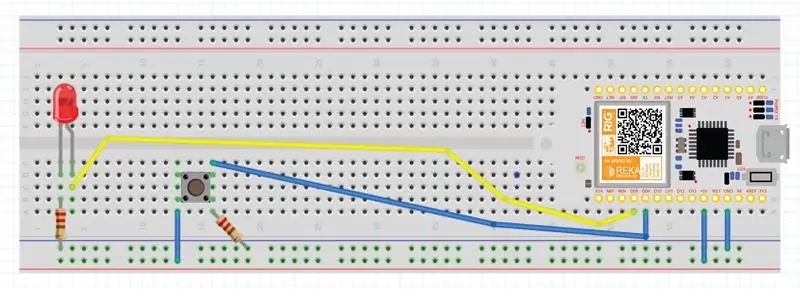
Proste połączenie na płytce stykowej, możemy podłączyć diodę LED do pinu wyjściowego Arduino.
Podłącz przewód połączeniowy ze złącza stykowego D8 RIG CELL LITE do styku dodatniej polaryzacji diody LED, jak pokazano. Podłącz kolejny przewód połączeniowy od styku GND RIG CELL LITE do styku ujemnej biegunowości diody LED. obwód nie zrobi nic, dopóki nie prześlesz kodu na płytkę, co odbywa się na późniejszym etapie
Krok 2: CYFROWE WE/WY (KOD)
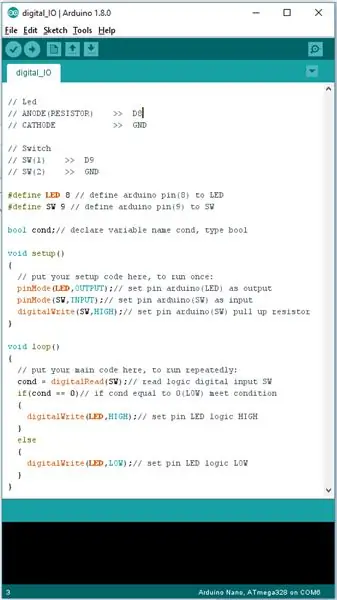
Do wypalenia kodowania użyjemy oprogramowania arduino IDE, opierając się na naszym poprzednim przykładzie dotyczącym konfigurowania środowiska do pisania kodu. https://www.instructables.com/id/RIG-CELL-LITE-INT… oto link do konfiguracji oprogramowania arduino IDE.
Załączam kod tutaj.
- Wszystko, co musisz zrobić, to otworzyć go za pomocą programu do szkicowania arduino.
- połącz swój telefon komórkowy z komputerem.
- upewnij się, że Twój komputer stacjonarny jest wykrywany przez komputer
- ustaw swoją tablicę na arduino nano w opcji zarządcy tablicy.
- kliknij wgraj na oprogramowanie ide.
Krok 3: WYNIKI:D
Po zakończeniu przesyłania kodu digital_IO.ino na RIG CELL LITE, spróbuj nacisnąć przycisk. jeśli wszystko w porządku, zaraz po naciśnięciu przycisku zobaczysz, że dioda się zapali. gdy zdejmiesz palec z naciśnięcia przycisku, dioda zgaśnie.
Jeśli tak nie jest, upewnij się, że poprawnie zmontowałeś obwód, zweryfikowałeś i przesłałeś kod na swoją płytkę lub zapoznaj się z sekcją rozwiązywania problemów.
Zalecana:
Cyfrowe kości - Diego Bandi: 4 kroki

Cyfrowe kości - Diego Bandi: El objetivo de este proyecto es que puede tirar de los dados de forma concreta a travez de un solo boton. El botton funciona a base de un boton y un potenciometro para poder cordinarse los numeros. Todo esto es en base de que las familias que juegan
RIG CELL LITE INTRO: BŁYSK LED: 4 kroki

RIG CELL LITE INTRO: BLINK LED: Wprowadzenie Diody LED to małe, mocne światła, które są używane w wielu różnych zastosowaniach. Na początek będziemy pracować nad miganiem diody, czyli Hello World mikrokontrolerów. Zgadza się – to tak proste, jak włączanie i wyłączanie światła. Ono
Dado Electrónico - Cyfrowe Kości: 4 Kroki

Dado Electrónico - Cyfrowa kostka do gry: Proste dado digital para jugar al parchisJak zbudować cyfrową kostkę
RIG CELL LITE INTRO: Z ADAFRUIT SSD1306 I JOYSTICKEM: 3 kroki

RIG CELL LITE INTRO: Z ADAFRUIT SSD1306 I JOYSTICKEM: Ten ekran sterowany przez mikrokontroler SSD1306 wykorzystuje magistralę I2C i może komunikować się z większością dostępnych obecnie mikrokontrolerów. ale na dzień dzisiejszy przetestujemy ten ekran za pomocą naszego rockowego mikrokontrolera RIG CELL LITE. Możesz znaleźć to O
RIG CELL LITE INTRO: CZUJNIK PODCZERWIENI: 3 kroki

RIG CELL LITE INTRO: CZUJNIK PODCZERWIENI: Czujnik podczerwieni to urządzenie elektroniczne, które emituje w celu wykrycia niektórych aspektów otoczenia. Czujnik podczerwieni może mierzyć ciepło obiektu, a także wykrywa ruch.Tego typu czujniki mierzą tylko promieniowanie podczerwone, a nie
